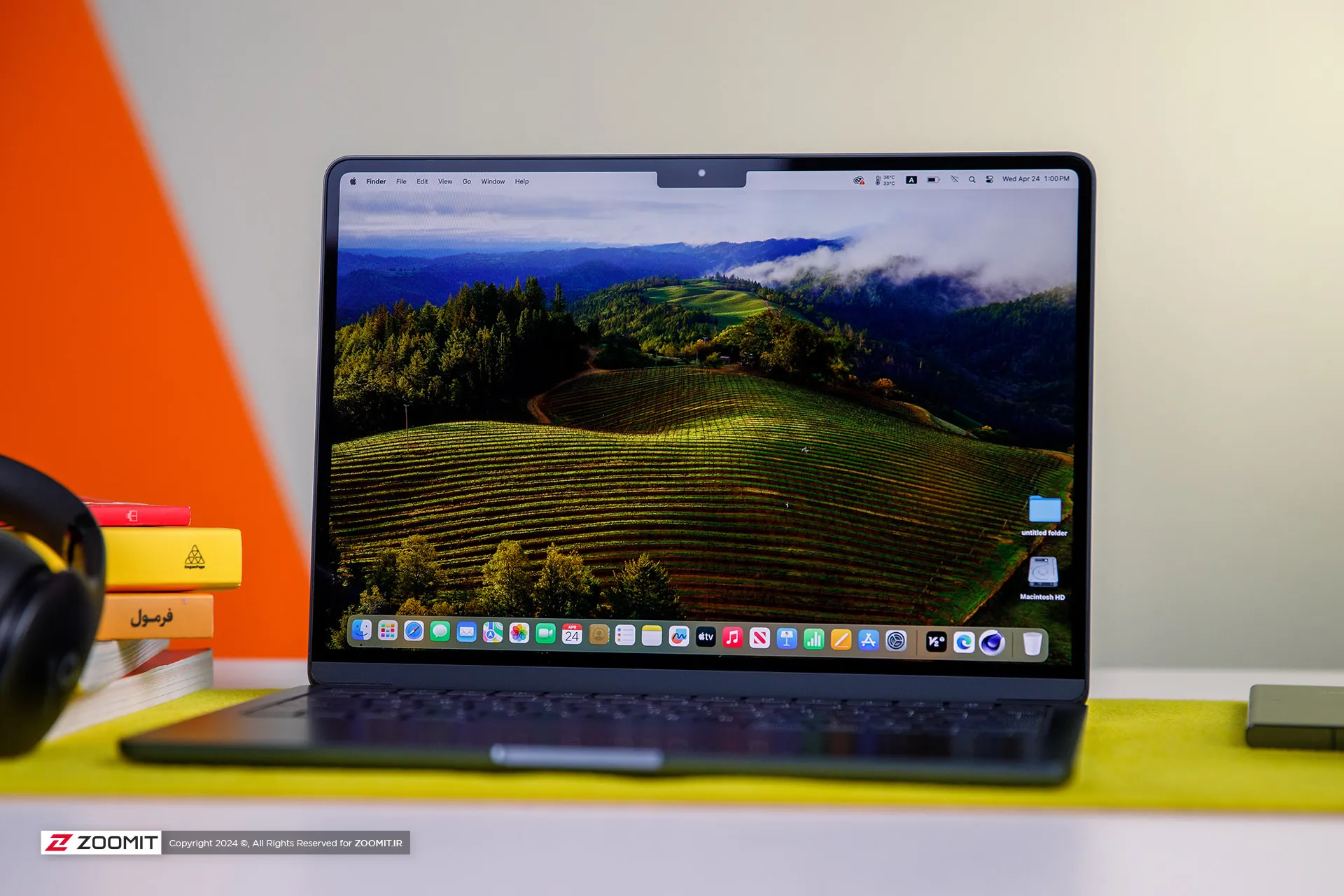اگر لپتاپ ویندوزی خود را با یک مک بوک جایگزین کردهاید، شاید در ابتدا تجربهی استفاده از کیبورد و ترکپد برایتان کمی غیرعادی به نظر برسد. هرچند این تفاوت از نقاط قوت مکبوکها است و اگر ادامه دهید به آن عادت میکنید و دیگر حاضر به تغییر آن نخواهید بود؛ اما همچنان میتوانید همهچیز را تغییر دهید.
خوشبختانه macOS تنظیماتی را ارائه میدهد که با کمک آنها میتوان این مشکلات را برطرف و تجربهای مشابه ویندوز ایجاد کرد. در مطلب پیش رو به شما کمک میکنیم تا مک بوکتان را طوری تنظیم کنید که مشابه لپتاپ سابقتان عمل کنند.
- فعالسازی کلیکراست ویندوزی
- تغییر جهت اسکرول
- فعال کردن گزینه Tap to Click
- سفارشیسازی ژستهای ترکپد
- غیرفعال کردن نمایش دسکتاپ با کلیک روی آن
- تنظیم مجدد Modifier Keys
- سفارشیسازی میانبرهای کیبورد
- فعالسازی ناوبری کیبورد (Keyboard Navigation)
فعالسازی کلیکراست ویندوزی
یکی از اولین مسائلی که احتمالاً در مک با آن مواجه میشوید، کلیکراست است. در ویندوز، شما معمولاً به کلیککردن در گوشهی پایین سمت راست ترکپد یا ضربهزدن با دو انگشت برای بازکردن منوهای زمینه و دسترسی به گزینههای بیشتر عادت دارید؛ اما در مک، این عمل بهنام کلیک ثانویه (Secondary Click) شناخته میشود که میتوانید آن را با نگهداشتن کلید Control و کلیککردن با یک انگشت روی ترکپد انجام دهید. برای فعالسازی کلیکراست مشابه ویندوز، براساس مراحل زیر پیش بروید:
- وارد اپ تنظیمات شوید و در نوار کناری سمت چپ روی Trackpad کلیک کنید.
- زبانهی Point & Click را انتخاب و گزینهی Secondary Click را پیدا کنید.
- یکی از گزینههای Click in Bottom-Right Corner یا Click or Tap with Two Fingers را براساس ترجیح خود انتخاب کنید.
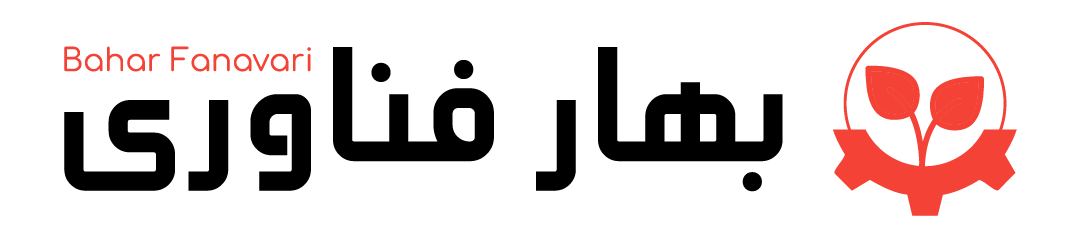




![ایسوس تیزری از لپتاپ ROG Strix جدید با نورپردازی RGB جذاب سرتاسری منتشر کرد [تماشا کنید]](https://api2.zoomit.ir/media/rog-strix-2025-teaser-676a5fe0e37f42ca76a0447c?w=1920&q=80)